 System-Tutorial
System-Tutorial
 Windows-Serie
Windows-Serie
 Wo werden die erweiterten Einstellungen des Win11-Systems platziert?
Wo werden die erweiterten Einstellungen des Win11-Systems platziert?
Wo werden die erweiterten Einstellungen des Win11-Systems platziert?
In den erweiterten Systemeinstellungen können wir das Benutzerprofil, die Leistung und die visuellen Effekte, den virtuellen Speicher und andere Einstellungen ändern. Wo finden Sie jedoch die erweiterten Einstellungen des Win11-Systems?
Wo sind die erweiterten Einstellungen des Win11-Systems:
1. Klicken Sie zunächst auf das „Startmenü“ ganz links in der unteren Taskleiste
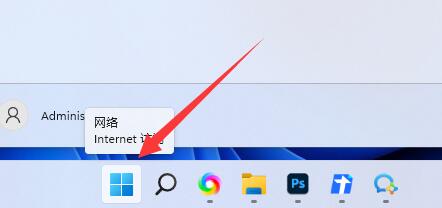
2. Öffnen Sie dann die „Einstellungen“ oben
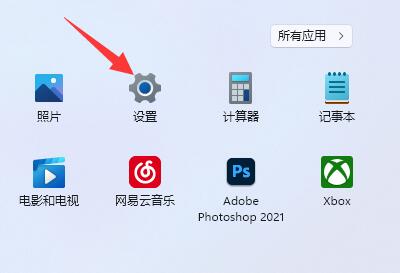
3. Suchen Sie dann unten rechts nach „Info“ und klicken Sie darauf
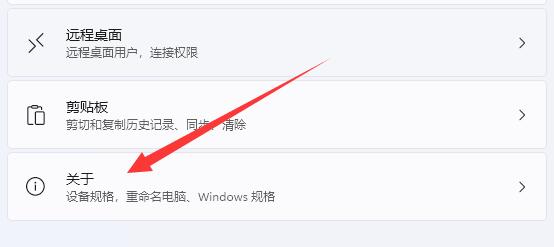
4. Nachdem Sie darauf geklickt haben, finden Sie „Erweiterte Systemeinstellungen“ in den entsprechenden Links.
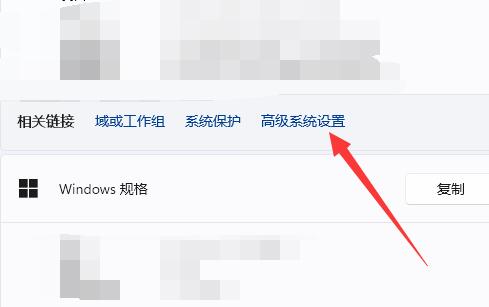
5. Nach dem Öffnen können Sie dort die Einstellungen ändern.
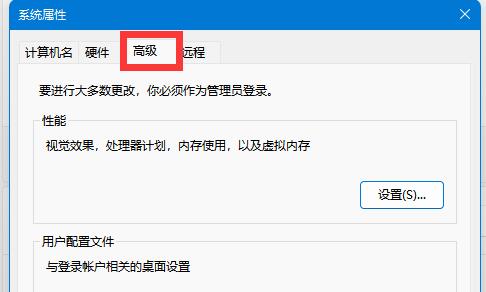
Das obige ist der detaillierte Inhalt vonWo werden die erweiterten Einstellungen des Win11-Systems platziert?. Für weitere Informationen folgen Sie bitte anderen verwandten Artikeln auf der PHP chinesischen Website!

Heiße KI -Werkzeuge

Undresser.AI Undress
KI-gestützte App zum Erstellen realistischer Aktfotos

AI Clothes Remover
Online-KI-Tool zum Entfernen von Kleidung aus Fotos.

Undress AI Tool
Ausziehbilder kostenlos

Clothoff.io
KI-Kleiderentferner

AI Hentai Generator
Erstellen Sie kostenlos Ai Hentai.

Heißer Artikel

Heiße Werkzeuge

Notepad++7.3.1
Einfach zu bedienender und kostenloser Code-Editor

SublimeText3 chinesische Version
Chinesische Version, sehr einfach zu bedienen

Senden Sie Studio 13.0.1
Leistungsstarke integrierte PHP-Entwicklungsumgebung

Dreamweaver CS6
Visuelle Webentwicklungstools

SublimeText3 Mac-Version
Codebearbeitungssoftware auf Gottesniveau (SublimeText3)

Heiße Themen
 1382
1382
 52
52
 Detaillierte Erläuterung der Schritte zum Erhalten von Win11-Systemadministratorberechtigungen
Mar 08, 2024 pm 09:09 PM
Detaillierte Erläuterung der Schritte zum Erhalten von Win11-Systemadministratorberechtigungen
Mar 08, 2024 pm 09:09 PM
Windows 11 erfreut sich als neuestes von Microsoft eingeführtes Betriebssystem großer Beliebtheit bei den Nutzern. Bei der Verwendung von Windows 11 müssen wir manchmal Systemadministratorrechte erlangen, um einige Vorgänge ausführen zu können, für die Berechtigungen erforderlich sind. Als Nächstes stellen wir die Schritte zum Erlangen von Systemadministratorrechten in Windows 11 im Detail vor. Der erste Schritt besteht darin, auf „Startmenü“ zu klicken. Sie können das Windows-Symbol in der unteren linken Ecke sehen. Klicken Sie auf das Symbol, um das „Startmenü“ zu öffnen. Suchen Sie im zweiten Schritt nach „
 Standort des Origami-Vogels im Stardome Railway Crocker Film and Television Park
Mar 27, 2024 pm 11:51 PM
Standort des Origami-Vogels im Stardome Railway Crocker Film and Television Park
Mar 27, 2024 pm 11:51 PM
Es gibt insgesamt 20 Origami-Vögel im Stardome Railway Croaker Movie Park. Viele Spieler wissen nicht, wo sich die Origami-Vögel im Crocker Movie Park befinden, um allen die Suche zu erleichtern. und schauen Sie sich diese neueste Zusammenfassung der Standorte der Origami-Vögel im Croaker Film and Television Park an, um spezifische Inhalte zu erhalten. Leitfaden zur Honky Dome Railway Star Dome Railway Crocker Film Park Origami Bird Location 1, Crocker Film Park 1. Etage 2, Crocker Film Park 2. Etage
 Verstehen Sie den Speicherort und die Struktur des Pip-Installationspaketspeichers
Jan 18, 2024 am 08:23 AM
Verstehen Sie den Speicherort und die Struktur des Pip-Installationspaketspeichers
Jan 18, 2024 am 08:23 AM
Um mehr über den Speicherort der von pip installierten Pakete zu erfahren, benötigen Sie spezifische Codebeispiele. Pip ist ein häufig verwendetes Paketverwaltungstool in der Python-Sprache. Es wird zum einfachen Installieren, Aktualisieren und Verwalten von Python-Paketen verwendet. Wenn Sie pip zum Installieren eines Pakets verwenden, lädt es automatisch die entsprechende Paketdatei von PyPI (Python Package Index) herunter und installiert sie am angegebenen Speicherort. Wo werden also die von pip installierten Pakete gespeichert? Dies ist ein Problem, auf das viele Python-Entwickler stoßen werden. Dieser Artikel befasst sich mit dem Speicherort der von pip und Provide installierten Pakete
 So initialisieren Sie den Computer unter Win7
Jan 07, 2024 am 11:53 AM
So initialisieren Sie den Computer unter Win7
Jan 07, 2024 am 11:53 AM
Das Win7-System ist ein hervorragendes Hochleistungssystem. Während der kontinuierlichen Nutzung von Win7 fragen sich viele Freunde, wie man den Computer in Win7 initialisiert. Heute zeigt Ihnen der Editor, wie Sie die Werkseinstellungen auf einem Win7-Computer wiederherstellen. Verwandte Informationen zur Initialisierung des Computers in Win7: Detaillierte Anweisungen mit Bildern und Text. Schritte: 1. Öffnen Sie das „Startmenü“ und geben Sie es ein. 2. Klicken Sie unten links, um die Einstellungen einzugeben. 3. Wählen Sie in der Benutzeroberfläche der Win10-Aktualisierungs- und Wiederherstellungseinstellungen die Option aus. 4. Klicken Sie unten auf „Alle Inhalte entfernen und Windows neu installieren“. 5. Sie können die folgenden „Initialisierungs“-Einstellungen sehen und dann auf klicken. 6. Geben Sie die Einstellungsoption „Ihr Computer verfügt über mehrere Laufwerke“ ein. Hier gibt es zwei Optionen, die Sie je nach Situation auswählen können.
 So löschen Sie das installierte Sprachpaket im Win10-System
Jan 06, 2024 pm 10:37 PM
So löschen Sie das installierte Sprachpaket im Win10-System
Jan 06, 2024 pm 10:37 PM
Wenn wir das Betriebssystem Win10 verwenden, müssen wir in einigen Fällen möglicherweise das Sprachpaket im System löschen. Suchen Sie zu diesem Zeitpunkt einfach zuerst die Sprachoption und wählen Sie dann das Hinzufügen eines Sprachpakets aus. Deaktivieren Sie während dieses Vorgangs das zu löschende Sprachpaket und löschen Sie es dann. So löschen Sie das installierte Sprachpaket im Win10-System: 1. Öffnen Sie mit Win+i die Einstellungen und suchen Sie nach den Zeit- und Sprachoptionen. 2. Wählen Sie in den Zeit- und Sprachoptionen die Option „Sprache“. 3. Wählen Sie „Sprache hinzufügen“ und fahren Sie mit dem nächsten Schritt fort. 4. Deaktivieren Sie das Sprachpaket, wenn Sie eine Sprache hinzufügen. Nachdem das Hinzufügen abgeschlossen ist, können Sie das Sprachpaket und das Sprachpaket separat herunterladen.
 Wie zeige ich das Dateisuffix unter dem Win11-System an? Detaillierte Interpretation
Mar 09, 2024 am 08:24 AM
Wie zeige ich das Dateisuffix unter dem Win11-System an? Detaillierte Interpretation
Mar 09, 2024 am 08:24 AM
Wie zeige ich das Dateisuffix unter dem Win11-System an? Ausführliche Erklärung: Im Betriebssystem Windows 11 bezieht sich das Dateisuffix auf den Punkt nach dem Dateinamen und die Zeichen danach, die zur Angabe des Dateityps verwendet werden. Standardmäßig verbirgt das Windows 11-System das Suffix der Datei, sodass Sie im Datei-Explorer nur den Namen der Datei sehen, den Dateityp jedoch nicht intuitiv erkennen können. Für einige Benutzer ist die Anzeige von Dateisuffixen jedoch erforderlich, da sie dadurch Dateitypen besser identifizieren und zugehörige Vorgänge ausführen können.
 Win11-Shutdown-Standort
Jan 10, 2024 am 09:14 AM
Win11-Shutdown-Standort
Jan 10, 2024 am 09:14 AM
Wenn wir längere Zeit nicht am Computer sind, ist es am besten, den Computer herunterzufahren, um ihn zu schützen. Wo ist also das Herunterfahren in Win11? Öffnen Sie im Allgemeinen einfach das Startmenü und Sie können es finden die Abschalttaste darin. Wo man Windows 11 herunterfährt: Antwort: Im Power-Button des Startmenüs. 1. Zuerst klicken wir auf das „Windows-Logo“ in der unteren Taskleiste, um das „Startmenü“ zu öffnen. 2. Nach dem Öffnen finden Sie in der unteren rechten Ecke den „Power“-Button, wie in der Abbildung dargestellt. 3. Nachdem Sie auf den Netzschalter geklickt haben, wird „Herunterfahren“ angezeigt. Klicken Sie darauf, um das Gerät herunterzufahren. 4. Wenn der Computer aufgrund besonderer Umstände, z. B. eines Absturzes, nicht heruntergefahren werden kann, können Sie direkt den „Einschaltknopf“ am Computer gedrückt halten, um ein Herunterfahren zu erzwingen.
 Wo wird Kuaishou veröffentlicht und wie kann der Standort geändert werden? Wie füge ich einem hochgeladenen Video einen Standort hinzu?
Mar 21, 2024 pm 06:00 PM
Wo wird Kuaishou veröffentlicht und wie kann der Standort geändert werden? Wie füge ich einem hochgeladenen Video einen Standort hinzu?
Mar 21, 2024 pm 06:00 PM
Als bekannte Kurzvideoplattform in China bietet Kuaishou vielen YouTubern die Möglichkeit, ihre Talente zu präsentieren und ihr Leben zu teilen. Beim Hochladen eines Videos sind einige unerfahrene Ersteller möglicherweise verwirrt darüber, wie sie den Ort für die Veröffentlichung des Videos ändern können. In diesem Artikel erfahren Sie, wie Sie den Veröffentlichungsort von Kuaishou-Videos ändern, und geben einige Tipps für die Veröffentlichung von Kuaishou-Videos, damit Sie diese Plattform besser nutzen können, um Ihre Arbeit zu präsentieren. 1. Wo wird Kuaishou veröffentlicht und wie kann der Standort geändert werden? 1. Veröffentlichungsoberfläche: Klicken Sie in der Kuaishou-App auf die Schaltfläche „Veröffentlichen“, um die Video-Veröffentlichungsoberfläche aufzurufen. 2. Standortinformationen: In der Veröffentlichungsoberfläche gibt es eine Spalte „Standort“. Klicken Sie hier, um die Standortauswahloberfläche aufzurufen. 3. Standort ändern: Klicken Sie in der Standortauswahloberfläche auf die Schaltfläche „Standort“, um den aktuellen Standort anzuzeigen. Wenn Sie den Standort ändern möchten, klicken Sie auf „Standort“.



